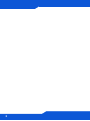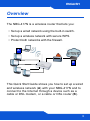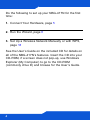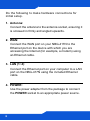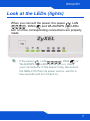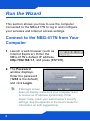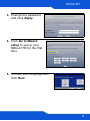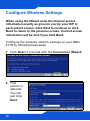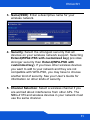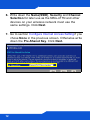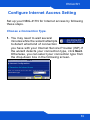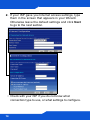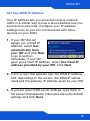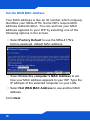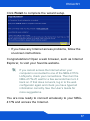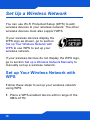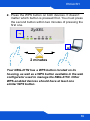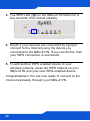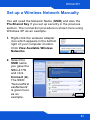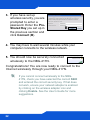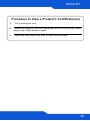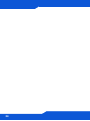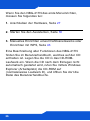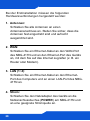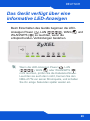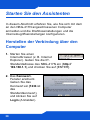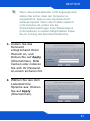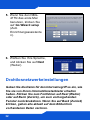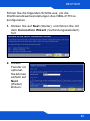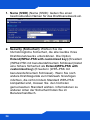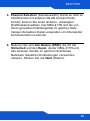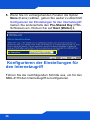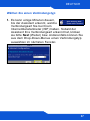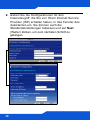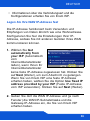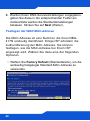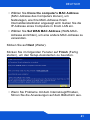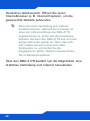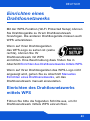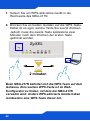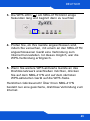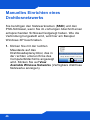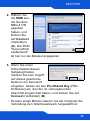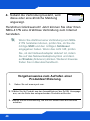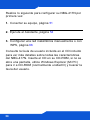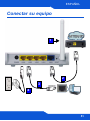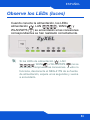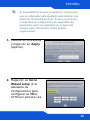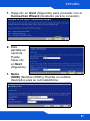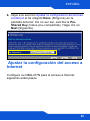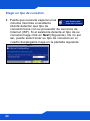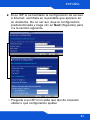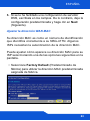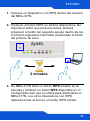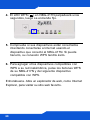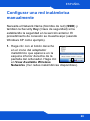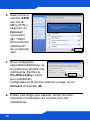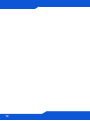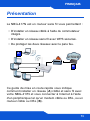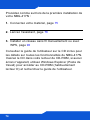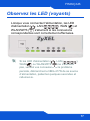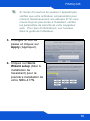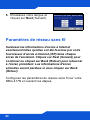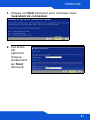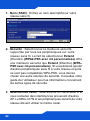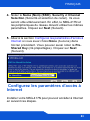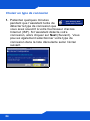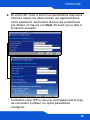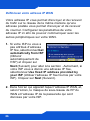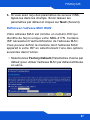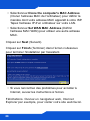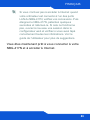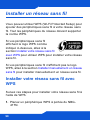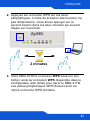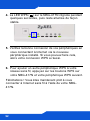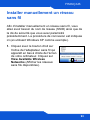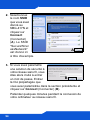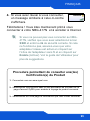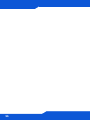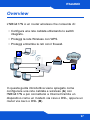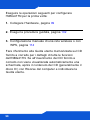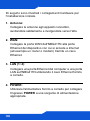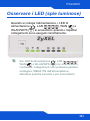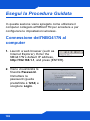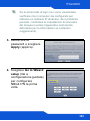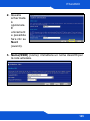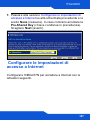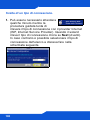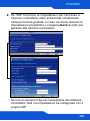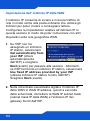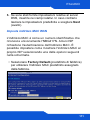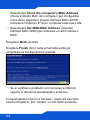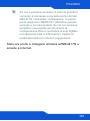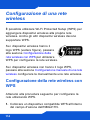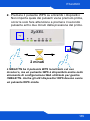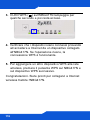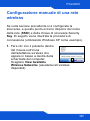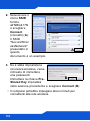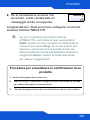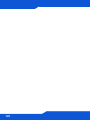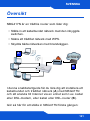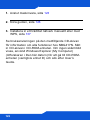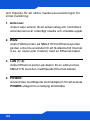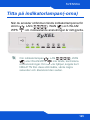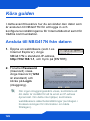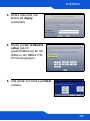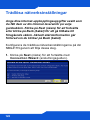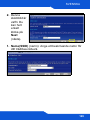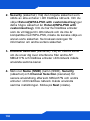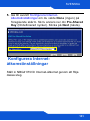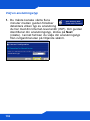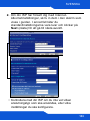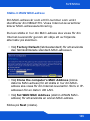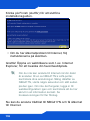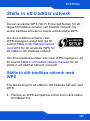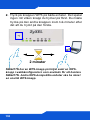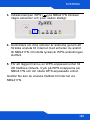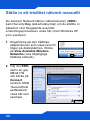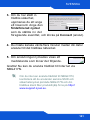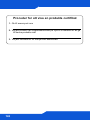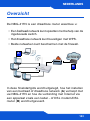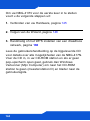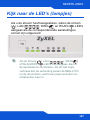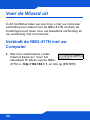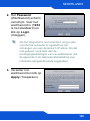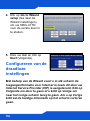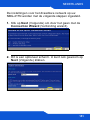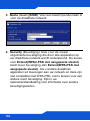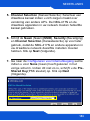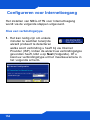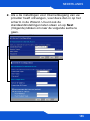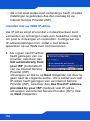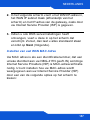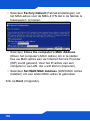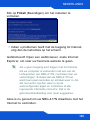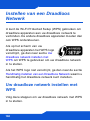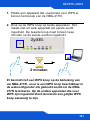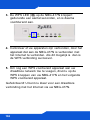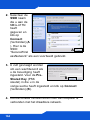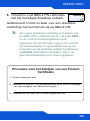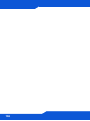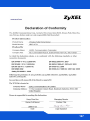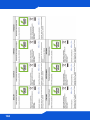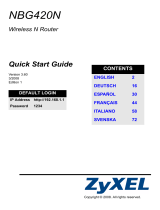ZyXEL DI-106 Schnellstartanleitung
- Kategorie
- Vernetzung
- Typ
- Schnellstartanleitung
Dieses Handbuch ist auch geeignet für

www.zyxel.com
NBG-417N
Wireless N-lite Home Router
Version 1.00
Edition 2, 4/2009
QUICK START GUIDE
DEFAULT LOGIN DETAILS
LAN Port LAN1 ~ LAN4
IP Address http://192.168.1.1
Password 1234
CONTENTS
ENGLISH 3
DEUTSCH 25
ESPAÑOL 49
FRANÇAIS 73
ITALIANO 97
SVENSKA 121
NEDERLANDS 143
2009 ZyXEL Communications Corporation
C
Seite laden ...
Seite laden ...
Seite laden ...
Seite laden ...
Seite laden ...
Seite laden ...
Seite laden ...
Seite laden ...
Seite laden ...
Seite laden ...
Seite laden ...
Seite laden ...
Seite laden ...
Seite laden ...
Seite laden ...
Seite laden ...
Seite laden ...
Seite laden ...
Seite laden ...
Seite laden ...
Seite laden ...
Seite laden ...
Seite laden ...

DEUTSCH
25
Übersicht
Der NBG-417N ist ein Drahtlos-Router, mit dem
Folgendes möglich ist:
• Richten Sie mit dem integrierten Schalter ein
kabelgebundenes Netzwerk ein.
• Sichern Sie das Drahtlosnetzwerk mit WPS.
• Schützen Sie beide Netzwerke mit der Firewall.
In dieser Kurzanleitung wird beschrieben, wie Sie mit
Ihrem NBG-417N ein kabelgebundenes und drahtloses
Netzwerk (A) einrichten und wie Sie mit einem Kabel
oder DSL-Modem bzw. Kabel oder DSL-Router (B) die
Verbindung zum Internet herstellen können.
A
B
DEUTSCH

ENGLISH
26
Wenn Sie den NBG-417N das erste Mal einrichten,
müssen Sie folgendes tun:
1. Anschließen der Hardware, Seite 27
2. Starten Sie den Assistenten, Seite 30
3. Manuelles Einrichten eines Drahtlosnetzwerks oder
Einrichten mit WPS, Seite 43
Eine Beschreibung aller Funktionen des NBG-417N
finden Sie im Benutzerhandbuch, welches auf der CD
enthalten ist. Legen Sie die CD in das CD-ROM-
Laufwerk ein. Wenn die CD nach dem Einlegen nicht
automatisch gestartet wird, rufen Sie mittels Windows
Explorer (Arbeitsplatz) die CD-ROM auf
(normalerweise Laufwerk D), und öffnen Sie dort die
Datei des Benutzerhandbuchs.

DEUTSCH
27
Anschließen der Hardware
3
4
2
1

ENGLISH
28
Bei der Erstinstallation müssen die folgenden
Hardwareverbindungen hergestellt werden:
1. Antennen:
Schließen Sie alle Antennen an einen
Antennenanschluss an. Stellen Sie sicher, dass die
Antennen fest eingedreht sind und aufrecht
ausgerichtet sind.
2. WAN:
Schließen Sie ein Ethernet-Kabel an den WAN-Port
des NBG-417N und an den Ethernet-Port des Geräts
an, mit dem Sie auf das Internet zugreifen (z. B. ein
Router oder Modem).
3. LAN (1~4):
Schließen Sie ein Ethernet-Kabel an den Ethernet-
Port des Computers und an einen LAN-Port des NBG-
417N an.
4. Strom:
Schließen Sie den Netzadapter des Geräts an die
Netzanschlussbuchse (POWER) am NBG-417N und
an eine geeignete Stromquelle an.

DEUTSCH
29
Das Gerät verfügt über eine
informative LED-Anzeigen
Beim Einschalten des Geräts beginnen die LED-
Anzeigen Power (), LAN ( ), WAN ( ) und
WLAN/WPS ( ) zu leuchten, wenn die
entsprechenden Verbindungen bestehen.
Wenn die LED-Anzeigen Power ( ), LAN
(), WAN () oder WLAN/WPS ( )
nicht leuchten, prüfen Sie die Kabelanschlüsse.
Leuchten sie auch dann nicht, trennen Sie den
NBG-417N von seiner Stromquelle, und schalten
Sie ihn einige Sekunden später wieder ein.

ENGLISH
30
Starten Sie den Assistenten
In diesem Abschnitt erfahren Sie, wie Sie sich mit dem
an den NBG-417N angeschlossenen Computer
anmelden und die Drahtloseinstellungen und die
Internetzugriffseinstellungen konfigurieren.
Herstellen der Verbindung über den
Computer
1. Starten Sie einen
Internetbrowser (z. B. Internet
Explorer). Geben Sie die IP-
Standardadresse des NBG-417N ein (http://
192.168.1.1),und drücken Sie auf [ENTER].
2. Das Kennwort-
Fenster erscheint.
Geben Sie das
Kennwort ein (1234 ist
das
Standardkennwort),
und klicken Sie auf
Login (Anmelden).

DEUTSCH
31
Wenn das Anmeldefenster nicht angezeigt wird,
stellen Sie sicher, dass der Computer so
eingestellt ist, dass er eine dynamische IP-
Adresse bezieht. Wenn das Problem dadurch
nicht behoben ist, prüfen Sie die
Sicherheitseinstellungen Ihres Webbrowsers
(Informationen zu beiden Möglichkeiten finden
Sie im Anhang des Benutzerhandbuchs).
3. Ändern Sie das
Kennwort
entsprechend Ihrem
Wunsch an, und
klicken Sie auf Apply
(Übernehmen). Bitte
merken oder notieren
Sie sich Ihr Passwort
an einem sicheren Ort.
4. Wählen Sie aus dem
Listenfeld Ihre
Sprache aus. Klicken
Sie auf Apply
(Übernehmen).

ENGLISH
32
5. Wenn Sie den NBG-
417N das erste Mal
benutzen, klicken Sie
auf Go Wizard setup
(Zum
Einrichtungsassistente
n).
6. Wählen Sie Ihre Sprache,
und klicken Sie auf Next
(Weiter).
Drahtlosnetzwerkeinstellungen
Geben Sie die Daten für den Internetzugriff so ein, wie
Sie sie von Ihrem Internetdienstanbieter erhalten
haben. Klicken Sie zum Fortfahren auf Next (Weiter)
oder auf Back (Zurück), um zum vorhergehenden
Fenster zurückzukehren. Wenn Sie auf Back (Zurück)
klicken, gehen alle aktuell auf dem Bildschirm
vorhandenen Daten verloren.

DEUTSCH
33
Führen Sie die folgenden Schritte aus, um die
Drahtlosnetzwerkeinstellungen des NBG-417N zu
konfigurieren.
1. Klicken Sie auf Next (Weiter), und fahren Sie mit
dem Connection Wizard (Verbindungsassistent)
fort
2. Dieses
Fenster ist
optional.
Sie können
einfach auf
Next
(Weiter)
klicken.

ENGLISH
34
1. Name (SSID) (Name (SSID): Geben Sie einen
beschreibenden Namen für das Drahtlosnetzwerk ein.
2. Security (Sicherheit): Wählen Sie die
höchstmögliche Sicherheit, die alle Geräte Ihres
Drahtlosnetzwerks unterstützen. Die Option
Extend(WPA2-PSK with customized key) (Erweitern
(WPA2-PSK mit benutzerdefiniertem Schlüssel) bietet
eine höhere Sicherheit als Extend(WPA-PSK with
customized key) (Erweitern (WPA-PSK mit
benutzerdefiniertem Schlüssel). Wenn Sie noch
andere Drahtlosgeräte zum Netzwerk hinzufügen
möchten, die nicht mit dem Standard WPA-PSK
kompatibel sind, müssen Sie den höchsten
gemeinsamen Standard wählen. Informationen zu
anderen Arten der Sicherheit finden Sie im
Benutzerhandbuch.

DEUTSCH
35
3. Channel Selection (Kanalauswahl): Damit es nicht zu
Interferenzen mit anderen WLAN Access Points
kommt, können Sie einen anderen, unbelegten
Drahtloskanal wählen. Der NBG-417N und die von
Ihnen genutzten Drahtlosgeräte im gleichen Netz
müssen denselben Kanal verwenden um miteinander
kommunizieren zu können.
4. Notieren Sie sich den Namen (SSID), die Art der
Sicherheit und den Kanal, da der NBG-417N und
alle anderen Geräte im gleichen drahtlosen
Netzwerk dieselben Einstellungen verwenden
müssen. Klicken Sie auf Next (Weiter).

ENGLISH
36
5. Wenn Sie im vorhergehenden Fenster die Option
None (Keine) wählen, gehen Sie weiter zu Abschnitt
Konfigurieren der Einstellungen für den Internetzugriff.
Geben Sie anderenfalls den Pre-Shared Key (PSK-
Schlüssel) ein. Klicken Sie auf Next (Weiter).t.
Konfigurieren der Einstellungen für
den Internetzugriff
Führen Sie die nachfolgenden Schritte aus, um für den
NBG-417N den Internetzugriff zu konfigurieren.

DEUTSCH
37
Wählen Sie einen Verbindungstyp
1. Es kann einige Minuten dauern,
bis der Assistent erkennt, welche
Verbindungsart Sie bei Ihrem
Internetdienstanbieter (ISP) haben. Sobald der
Assistent Ihre Verbindungsart erkannt hat, klicken
sie bitte Next (Weiter) bzw. Anderenfalls können Sie
aus dem Drop-Down-Menue einen Verbindungstyp
auswählen im nächsten Fenster.

ENGLISH
38
2. Geben Sie die Konfigurationen für den
Internetzugriff, die Sie von Ihrem Internet Service
Provider (ISP) erhalten haben, in das Fenster des
Assistenten ein. Sie können auch die
Standardeinstellungen belassen und auf Next
(Weiter) klicken, um zum nächsten Schritt zu
gelangen.

DEUTSCH
39
• Informationen über die Verbindungsart und die
Konfigurationen erhalten Sie von Ihrem ISP.
Legen Sie Ihre WAN IP-Adresse fest
Die IP-Adresse funktioniert beim Versenden und
Empfangen von Daten ähnlich wie eine Wohnadresse.
Konfigurieren Sie hier die Einstellungen Ihrer IP-
Adresse, sodass Sie mit anderen Geräten Ihres WAN
kommunizieren können.
1. Wählen Sie Get
automatically from
your ISP (Automatisch
vom
Internetdienstanbieter
laden), wenn Ihnen Ihr
Internetdienstanbieter
keine feste IP-Adresse zugewiesen hat. Klicken Sie
auf Next (Weiter), um zum Abschnitt zu gelangen.
Wenn Sie von Ihrem ISP eine feste IP-Adresse
erhalten haben, wählen Sie die Option Use fixed IP
address provided by your ISP (Feste IP-Adresse
vom ISP verwenden). Klicken Sie auf Next (Weiter).
2. Geben Sie dort die WAN IP-Adresse und (je nach
Fenster) die WAN IP-Subnetzmaske und die
Gateway-IP-Adresse ein, die Sie von Ihrem ISP
erhalten haben.

ENGLISH
40
3. Wurden Ihnen DNS-Servereinstellungen vorgegeben,
geben Sie diese in die entsprechenden Felder ein.
Anderenfalls werden die Standardeinstellungen
belassen. Klicken Sie auf Next (Weiter).
Festlegen der WAN MAC-Adresse
Die MAC-Adresse ist eine Nummer, die Ihren NBG-
417N eindeutig identifiziert. Einige ISP erfordern die
Authentifizierung der MAC-Adresse. Sie können
festlegen, wie die MAC-Adresse bei Ihrem ISP
angezeigt wird. Wählen Sie dazu eine der folgenden
Optionen.
• Wählen Sie Factory Default (Standardwerte), um die
werkseitig festgelegte Standard-MAC-Adresse zu
verwenden.

DEUTSCH
41
• Wählen Sie Clone the computer's MAC Address
(MAC-Adresse des Computers klonen), um
festzulegen, wie Ihre MAC-Adresse Ihrem
Internetdienstanbieter angezeigt wird. Geben Sie die
IP-Adresse eines Computers in Ihrem LAN ein.
• Wählen Sie Set WAN MAC Address (WAN-MAC-
Adresse einrichten), um eine andere MAC-Adresse zu
verwenden.
Klicken Sie auf Next (Weiter).
Klicken Sie im folgenden Fenster auf Finish (Fertig
stellen), um den Setup-Assistenten zu beenden.
• Wenn Sie Probleme mit dem Internetzugriff haben,
führen Sie die Anweisungen auf dem Bildschirm aus.

ENGLISH
42
Herzlichen Glückwunsch. Öffnen Sie einen
Internetbrowser (z. B. Internet Explorer), um die
gewünschte Website aufzurufen.
Wenn Sie keine Verbindung zum Internet
herstellen können, während der Computer an
einen der LAN-Anschlüsse des NBG-417N
angeschlossen ist, prüfen Sie die Anschlüsse.
Schalten Sie dann den NBG-417N aus und nach
einigen Sekunden wieder an. Wenn das nicht
hilft, melden Sie sich erneut beim Web-
Konfigurator an, und prüfen Sie die
eingegebenen Daten. Weitere Hinweise finden
Sie im Benutzerhandbuch.
Über den NBG-417N besteht nun die Möglichkeit, eine
drahtlose Verbindung zum Internet herzustellen.

DEUTSCH
43
Einrichten eines
Drahtlosnetzwerks
Mit der WPS-Funktion (Wi-Fi Protected Setup) können
Sie Drahtlosgeräte zu Ihrem Drahtlosnetzwerk
hinzufügen. Die anderen Drahtlosgeräte müssen auch
WPS unterstützen.
Wenn auf Ihren Drahtlosgeräten
das WPS-Logo zu sehen ist (siehe
rechts), können Sie Ihr
Drahtlosnetzwerk mit WPS
einrichten. Eine Beschreibung dazu finden Sie in
Abschnitt Einrichten des Drahtlosnetzwerks mittels WPS.
Wenn auf Ihren Drahtlosgeräten das WPS-Logo nicht
angezeigt wird, gehen Sie zu Abschnitt Manuelles
Einrichten eines Drahtlosnetzwerks, um das
Drahtlosnetzwerk manuell einzustellen.
Einrichten des Drahtlosnetzwerks
mittels WPS
Führen Sie bitte die folgenden Schritte aus, um Ihr
Drahtlosnetzwerk mittels WPS einzurichten.
Seite laden ...
Seite laden ...
Seite laden ...
Seite laden ...
Seite laden ...
Seite laden ...
Seite laden ...
Seite laden ...
Seite laden ...
Seite laden ...
Seite laden ...
Seite laden ...
Seite laden ...
Seite laden ...
Seite laden ...
Seite laden ...
Seite laden ...
Seite laden ...
Seite laden ...
Seite laden ...
Seite laden ...
Seite laden ...
Seite laden ...
Seite laden ...
Seite laden ...
Seite laden ...
Seite laden ...
Seite laden ...
Seite laden ...
Seite laden ...
Seite laden ...
Seite laden ...
Seite laden ...
Seite laden ...
Seite laden ...
Seite laden ...
Seite laden ...
Seite laden ...
Seite laden ...
Seite laden ...
Seite laden ...
Seite laden ...
Seite laden ...
Seite laden ...
Seite laden ...
Seite laden ...
Seite laden ...
Seite laden ...
Seite laden ...
Seite laden ...
Seite laden ...
Seite laden ...
Seite laden ...
Seite laden ...
Seite laden ...
Seite laden ...
Seite laden ...
Seite laden ...
Seite laden ...
Seite laden ...
Seite laden ...
Seite laden ...
Seite laden ...
Seite laden ...
Seite laden ...
Seite laden ...
Seite laden ...
Seite laden ...
Seite laden ...
Seite laden ...
Seite laden ...
Seite laden ...
Seite laden ...
Seite laden ...
Seite laden ...
Seite laden ...
Seite laden ...
Seite laden ...
Seite laden ...
Seite laden ...
Seite laden ...
Seite laden ...
Seite laden ...
Seite laden ...
Seite laden ...
Seite laden ...
Seite laden ...
Seite laden ...
Seite laden ...
Seite laden ...
Seite laden ...
Seite laden ...
Seite laden ...
Seite laden ...
Seite laden ...
Seite laden ...
Seite laden ...
Seite laden ...
Seite laden ...
Seite laden ...
Seite laden ...
Seite laden ...
Seite laden ...
Seite laden ...
Seite laden ...
Seite laden ...
Seite laden ...
Seite laden ...
Seite laden ...
Seite laden ...
Seite laden ...
Seite laden ...
Seite laden ...
Seite laden ...
Seite laden ...
Seite laden ...
Seite laden ...
Seite laden ...
Seite laden ...
Seite laden ...
Seite laden ...
Seite laden ...
Seite laden ...
Seite laden ...
Seite laden ...
-
 1
1
-
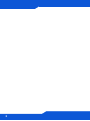 2
2
-
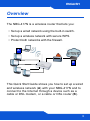 3
3
-
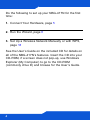 4
4
-
 5
5
-
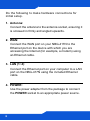 6
6
-
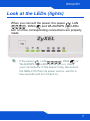 7
7
-
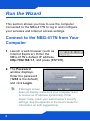 8
8
-
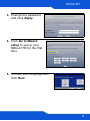 9
9
-
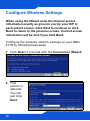 10
10
-
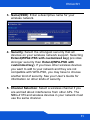 11
11
-
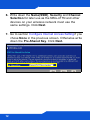 12
12
-
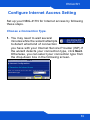 13
13
-
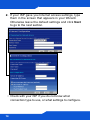 14
14
-
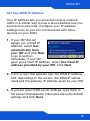 15
15
-
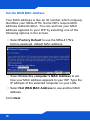 16
16
-
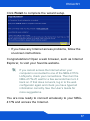 17
17
-
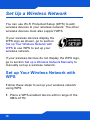 18
18
-
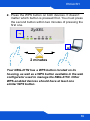 19
19
-
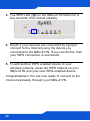 20
20
-
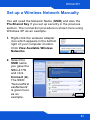 21
21
-
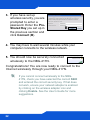 22
22
-
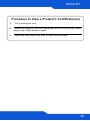 23
23
-
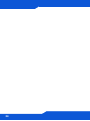 24
24
-
 25
25
-
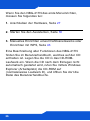 26
26
-
 27
27
-
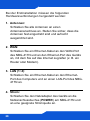 28
28
-
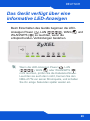 29
29
-
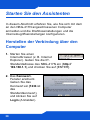 30
30
-
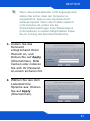 31
31
-
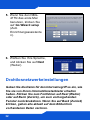 32
32
-
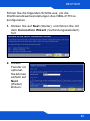 33
33
-
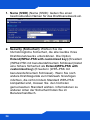 34
34
-
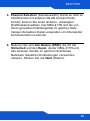 35
35
-
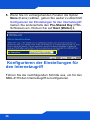 36
36
-
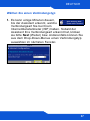 37
37
-
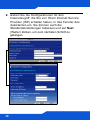 38
38
-
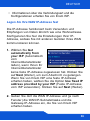 39
39
-
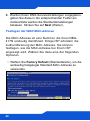 40
40
-
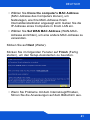 41
41
-
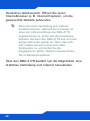 42
42
-
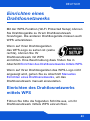 43
43
-
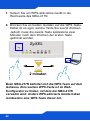 44
44
-
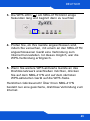 45
45
-
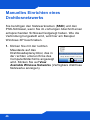 46
46
-
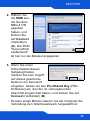 47
47
-
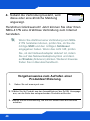 48
48
-
 49
49
-
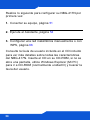 50
50
-
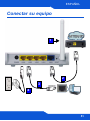 51
51
-
 52
52
-
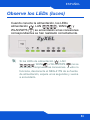 53
53
-
 54
54
-
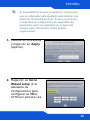 55
55
-
 56
56
-
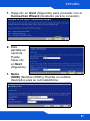 57
57
-
 58
58
-
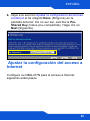 59
59
-
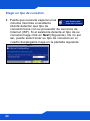 60
60
-
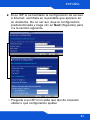 61
61
-
 62
62
-
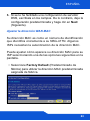 63
63
-
 64
64
-
 65
65
-
 66
66
-
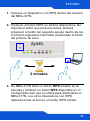 67
67
-
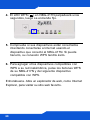 68
68
-
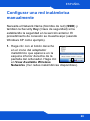 69
69
-
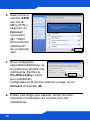 70
70
-
 71
71
-
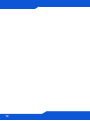 72
72
-
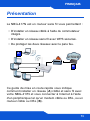 73
73
-
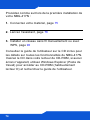 74
74
-
 75
75
-
 76
76
-
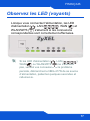 77
77
-
 78
78
-
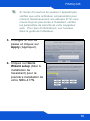 79
79
-
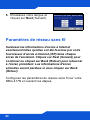 80
80
-
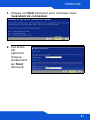 81
81
-
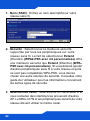 82
82
-
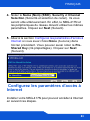 83
83
-
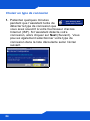 84
84
-
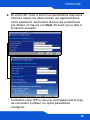 85
85
-
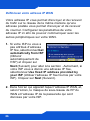 86
86
-
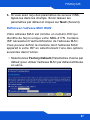 87
87
-
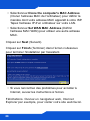 88
88
-
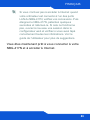 89
89
-
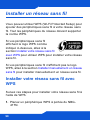 90
90
-
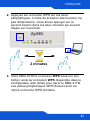 91
91
-
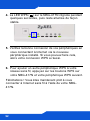 92
92
-
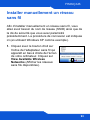 93
93
-
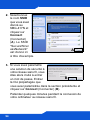 94
94
-
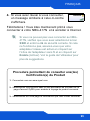 95
95
-
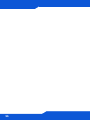 96
96
-
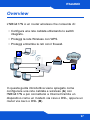 97
97
-
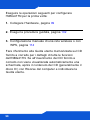 98
98
-
 99
99
-
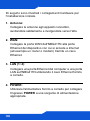 100
100
-
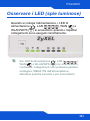 101
101
-
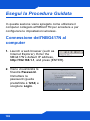 102
102
-
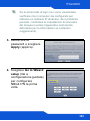 103
103
-
 104
104
-
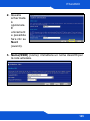 105
105
-
 106
106
-
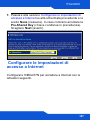 107
107
-
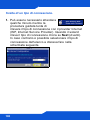 108
108
-
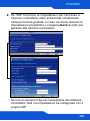 109
109
-
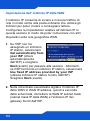 110
110
-
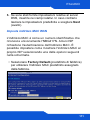 111
111
-
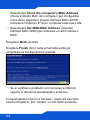 112
112
-
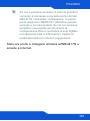 113
113
-
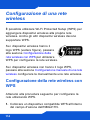 114
114
-
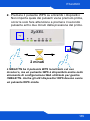 115
115
-
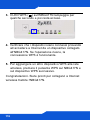 116
116
-
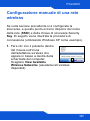 117
117
-
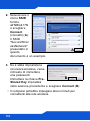 118
118
-
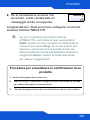 119
119
-
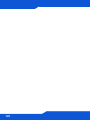 120
120
-
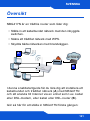 121
121
-
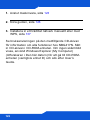 122
122
-
 123
123
-
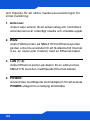 124
124
-
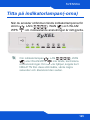 125
125
-
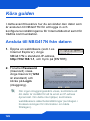 126
126
-
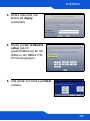 127
127
-
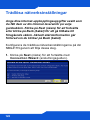 128
128
-
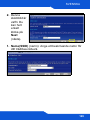 129
129
-
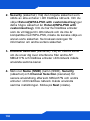 130
130
-
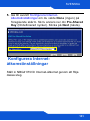 131
131
-
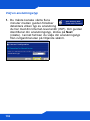 132
132
-
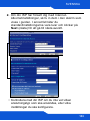 133
133
-
 134
134
-
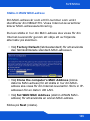 135
135
-
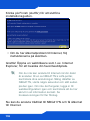 136
136
-
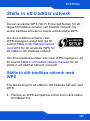 137
137
-
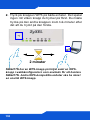 138
138
-
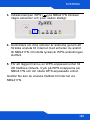 139
139
-
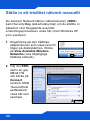 140
140
-
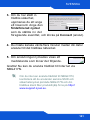 141
141
-
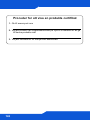 142
142
-
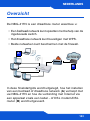 143
143
-
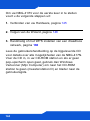 144
144
-
 145
145
-
 146
146
-
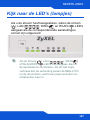 147
147
-
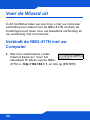 148
148
-
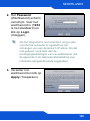 149
149
-
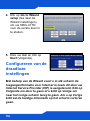 150
150
-
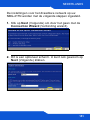 151
151
-
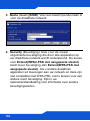 152
152
-
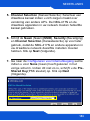 153
153
-
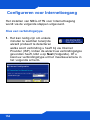 154
154
-
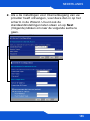 155
155
-
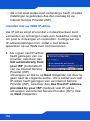 156
156
-
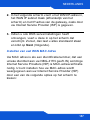 157
157
-
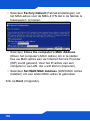 158
158
-
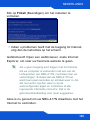 159
159
-
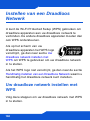 160
160
-
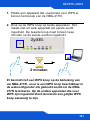 161
161
-
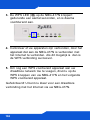 162
162
-
 163
163
-
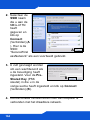 164
164
-
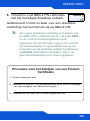 165
165
-
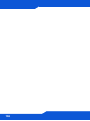 166
166
-
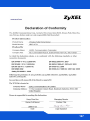 167
167
-
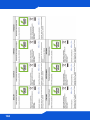 168
168
ZyXEL DI-106 Schnellstartanleitung
- Kategorie
- Vernetzung
- Typ
- Schnellstartanleitung
- Dieses Handbuch ist auch geeignet für
in anderen Sprachen
- English: ZyXEL DI-106 Quick start guide
- français: ZyXEL DI-106 Guide de démarrage rapide
- español: ZyXEL DI-106 Guía de inicio rápido
- italiano: ZyXEL DI-106 Guida Rapida
- Nederlands: ZyXEL DI-106 Snelstartgids
- svenska: ZyXEL DI-106 Snabbstartsguide
Verwandte Papiere
-
ZyXEL NBG-419N Schnellstartanleitung
-
 ZyXEL Communications 3G Benutzerhandbuch
ZyXEL Communications 3G Benutzerhandbuch
-
ZyXEL Communications NBG-460N Schnellstartanleitung
-
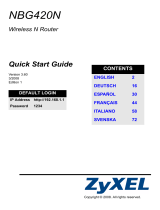 ZyXEL Communications NBG-420N Bedienungsanleitung
ZyXEL Communications NBG-420N Bedienungsanleitung
-
ZyXEL Communications NBG-460N Benutzerhandbuch
-
ZyXEL Communications NBG-460N Benutzerhandbuch
-
ZyXEL NBG-417N Schnellstartanleitung
-
 ZyXEL Communications NBG-334SH Benutzerhandbuch
ZyXEL Communications NBG-334SH Benutzerhandbuch
-
ZyXEL P-660HNU-F1 Schnellstartanleitung
-
ZyXEL P-661HNU-F3 Schnellstartanleitung